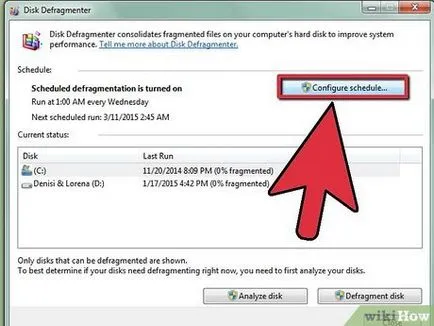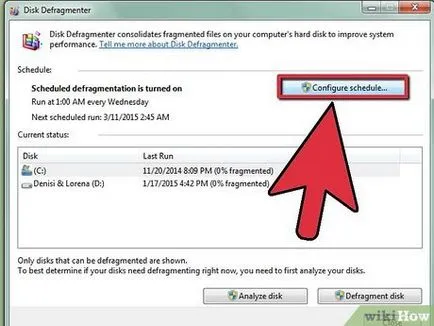Как да дефрагментирате вашия компютър
Дефрагментиране на вашия компютър може да ускори работата си, като оптимизира пространството на твърдия диск на вашия компютър. Нови операционни системи като Mac OS X и Windows 8 за дефрагментиране на вашия компютър автоматично, докато по-старите операционни системи като Windows XP, трябва да дефрагментиране ръчно. Следвайте тези стъпки, за да дефрагментирате компютъра ръчно или променят графика за автоматично дефрагментиране.
редактиране стъпки
Edit Метод 1 от 2:
Дефрагментиране в Windows 7 и Windows 8
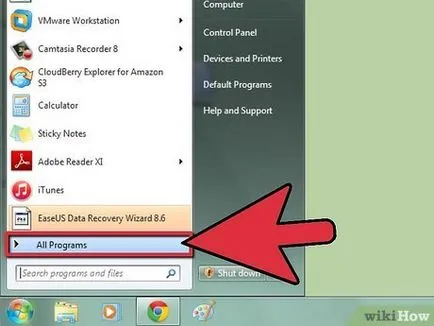
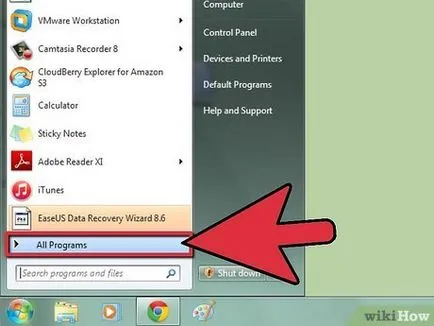
Щракнете върху "Старт" - "Всички програми".
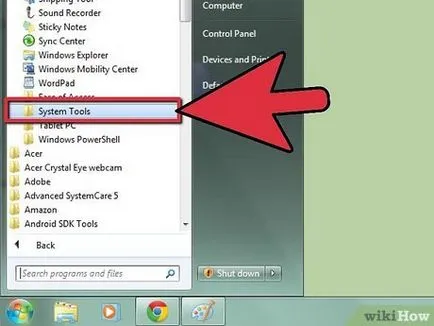
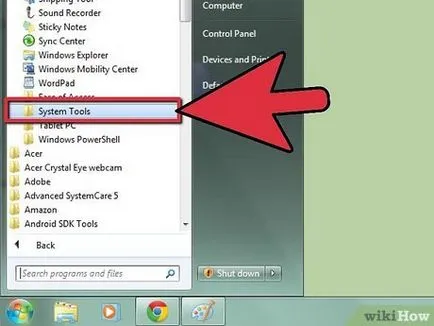
Кликнете "Аксесоари" - "Системни инструменти".
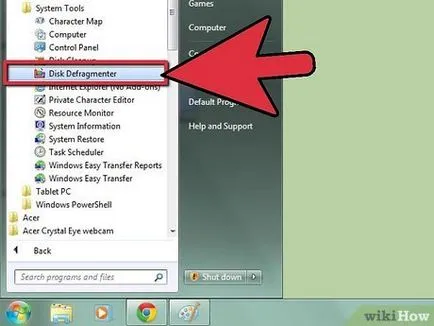
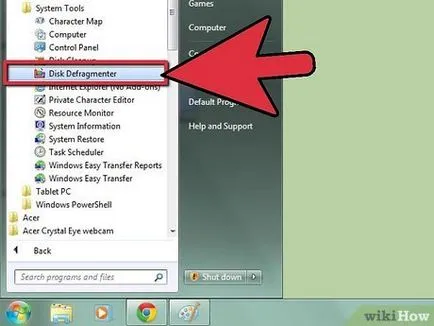
Изберете "Disk Defragmenter."
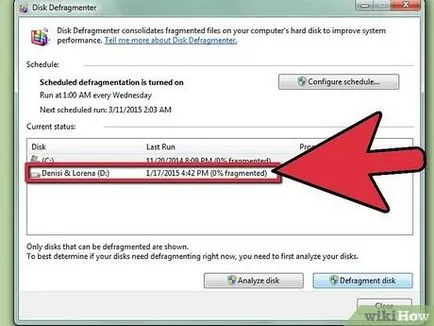
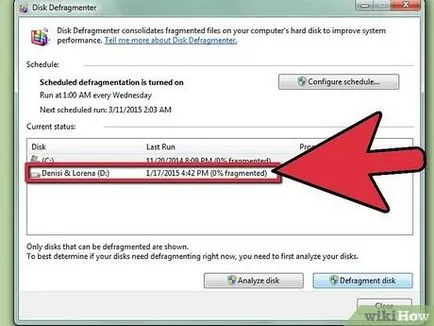
Маркирайте устройството, което искате да дефрагментирате. Например, ако искате да дефрагментирате основната локалния диск на вашия компютър, изберете "(C :)".
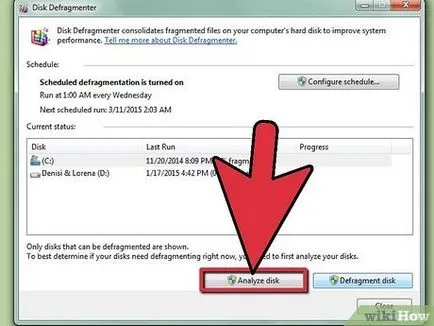
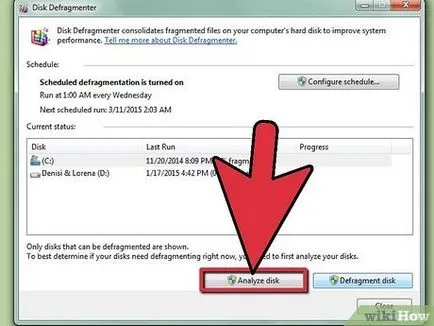
Кликнете на "Анализ на диска". Вашият компютър ще анализира диска, за да се определи неговата раздробеност.
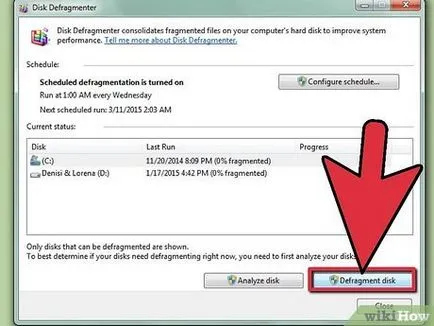
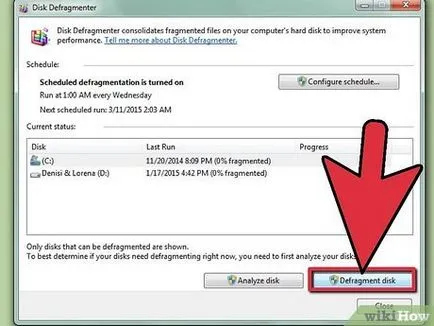
Кликнете на "Disk Defragmenter", ако компютърът е посъветван да дефрагментирате.
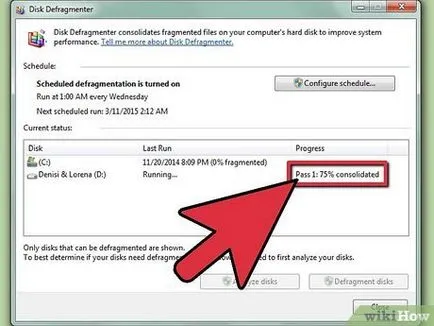
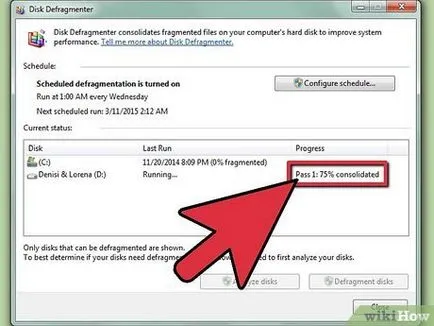
Изчакайте дефрагментиране. Дефрагментиране може да отнеме от няколко минути до няколко часа, в зависимост от вашия твърд диск.